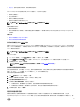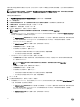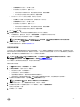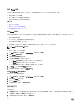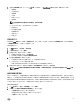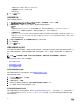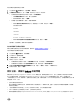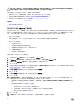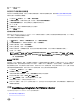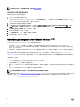Users Guide
警示: 處於「鎖定模式」的主機將不會顯示於規範檢查,即使其為非相容亦然。由於系統無法判斷這些主機的規範狀態,
因此其不會顯示。確認以手動方式檢查這些系統的規範。在此情況下會出現警告。
在每項個案中,您必須執行下列其中一項動作以修正規範問題:
• 若要修正 vSphere 主機規範問題,請參閱「執行修正非相容 vSphere 主機精靈」
• 若要修正裸機伺服器規範問題,請參閱「執行修正非相容裸機伺服器精靈」
• 若要修正 iDRAC 規範問題:iDRAC 授權規範
相關資訊:
• 重新檢查裸機伺服器規範
執行解決不相容 vSphere 主機精靈
執行解決不相容 vSphere 主機精靈,修正不相容的主機。如需相容性相關資訊,請參閱關於主機與裸機相容性問題。有些不相
容的 ESXi 主機需要重新啟動。如果 OpenManage Server Administrator (OMSA) 必須安裝或更新,就必須重新啟動 ESXi 主機。
此外,凡是未曾執行過
CSIOR 的主機,都需要重新啟動。如果選取自動重新啟動 ESXi 主機,會發生下列動作:
• 若為 CSIOR 狀態修正:
如果主機未啟用 CSIOR,您可以在主機啟用 CSIOR,然後將主機設定為維護模式並重新啟動。
• 若為 OMSA 狀態修正:
a. 在主機安裝 OMSA。
b. 將主機設定為維護模式並重新啟動。
c. 重新啟動完成後會設定 OMSA,變更才會生效。
d. 主機離開維護模式。
e. 執行清查,重新整理資料。
若要執行解決不相容 vSphere 主機精靈:
1. 在左窗格中的 Dell 管理中心內,按一下相容性 → vSphere 主機。
2. 在 vSphere 主機相容性視窗,檢視不相容的主機,然後按一下解決不相容 vSphere 主機。
3. 在解決不相容 vSphere 主機精靈中,選取您想要修正之主機的核取方塊。
4. 按一下 下一步。
5. 如果有伺服器缺少連線設定檔,您可以選擇結束精靈,從連線設定檔頁面修正這些系統,也可以繼續使用此精靈。請參閱
建立新的連線設定檔。完成時,請返回此精靈。
6. 在開啟 CSIOR 視窗選取核取方塊,為選取的主機開啟 CSIOR。
7. 按一下 下一步。
8. 在修正 OMSA 視窗選取核取方塊,為選取的主機修正 OMSA。
9. 按一下 下一步。
10. 在重新啟動主機視窗,檢視必須重新啟動的 ESXi 主機。如果必須安裝或更新 OMSA,必 ESXi 主機必須重新啟動。此外,
凡是未曾執行過 CSIOR 的主機,都需要重新啟動。請執行下列其中一項動作:
• 如果希望在必要時讓主機自動進入維護模式,並重新啟動,請選取必要時讓主機自動進入維護模式並重新啟動核取方
塊。
• 如果要手動重新啟動,您必須執行下列動作:
1. 主機的
安裝
OMSA 工作完成後,重新啟動主機。
2. 主機啟動後,如果 OMSA 未設定,請手動設定 OMSA 或使用相容性精靈。
3. 重新執行清查,請參閱執行清查工作。
11. 按一下 下一步。
12. 在摘要視窗中,檢查不相容主機上發生的動作。手動重新啟動後,這些動作才會生效。
28